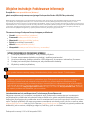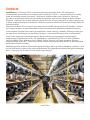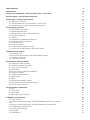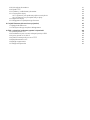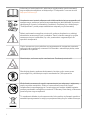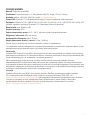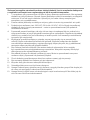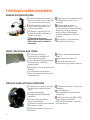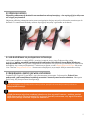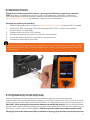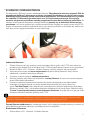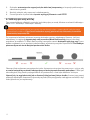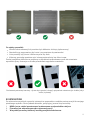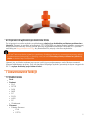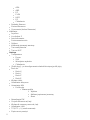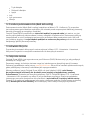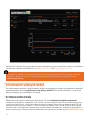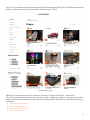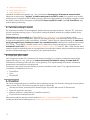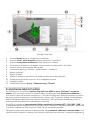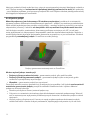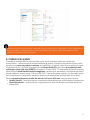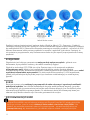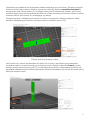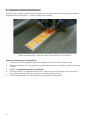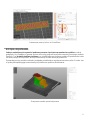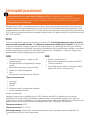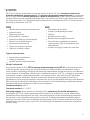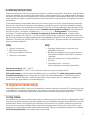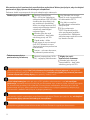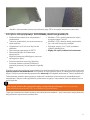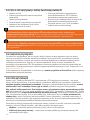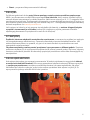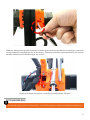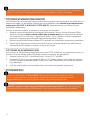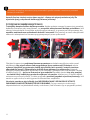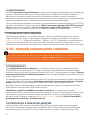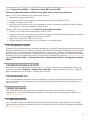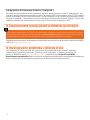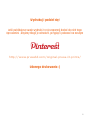PODRĘCZNIK
DRUKOWANIA 3D
INSTRUKCJA UŻYTKOWNIKA DLA DRUKARKI 3D
ORIGINAL PRUSA MINI+
ORYGINALNE INSTRUKCJE
POL

Oficjalne Instrukcje: Podstawowe informacje
Przejdź do www.prusa3d.com/drivers/
gdzie znajdziesz najnowszą wersję tego Podręcznika Druku 3D (PDF do pobrania).
Nieprzeczytanie "Podręcznika" może spowodować obrażenia ciała, utratę jakości lub uszkodzenie drukarki 3D. Zawsze upewnij
się, że każdy, kto obsługuje drukarkę 3D, zna i rozumie zawartość Instrukcji Obsługi/Podręcznika. Nie jesteśmy w stanie
kontrolować warunków, w których montujesz Original Prusa MINI+. Z tego i innych powodów zaznaczamy wyraźnie, że nie ponosimy
odpowiedzialności i nie uznajemy roszczeń za straty, obrażenia, szkody lub wydatki wynikające z lub w jakikolwiek sposób związane
z montażem, obsługą, przechowywaniem, użytkowaniem lub zbyciem produktu. Informacje zawarte w niniejszej instrukcji są
dostarczane bez jakiejkolwiek gwarancji, wyraźnej lub dorozumianej, dotyczącej jej poprawności.
Tłumaczenia tego Podręcznika są dostępne pod linkami:
•
Czeski: www.prusa3d.cz/ovladace/
•
Francuski: www.prusa3d.fr/drivers/
•
Niemiecki: www.prusa3d.de/treiber/
•
Polski: prusa3d.pl/sterowniki/
•
Włoski: www.prusa3d.it/driver/
•
Hiszpański: www.prusa3d.es/drivers-y-manuales/
SZYBKI PRZEWODNIK DO PIERWSZEGO WYDRUKU
1. Przeczytaj uważnie rozdział 6. Twój Pierwszy Wydruk
2. Postaw zmontowaną drukarkę na płaskiej i stabilnej powierzchni
3. Uruchom drukarkę, podłącz pendrive USB dołączony do zestawu i zaktualizuj firmware
4. Podążaj za instrukcjami ekranowymi, aby skalibrować drukarkę
5. Wydrukuj model przykładowy
Ten symbol oznacza ważną uwagę lub wskazówkę, która może ułatwić Ci drukowanie.
Najpierw zapoznaj się z ostatnimi rozdziałami tego Podręcznika, zawierającymi rozwiązania
możliwych problemów lub odwiedź help.prusa3d.com, gdzie znajdziesz kompletną listę
najczęściej występujących problemów wraz z instrukcjami ich naprawienia oraz inne poradniki.
Jeśli nie ma tam opisu Twojego problemu lub zaproponowane rozwiązanie nie działa, to wyślij do
nas e-mail na adres [email protected] lub użyj Live Chat na shop.prusa3d.com. Postaraj
się opisać problem tak dokładnie, jak to możliwe.
Jak skontaktować się ze Wsparciem Technicznym Prusa Research:
Najpierw zapoznaj się z ostatnimi rozdziałami tego Podręcznika, zawierającymi rozwiązania
przykładowych problemów lub odwiedź help.prusa3d.com, gdzie znajdziesz kompletną listę
najczęściej występujących problemów wraz z rozwiązaniami oraz inne instrukcje. Jeśli nie ma tam
opisu Twojego problemu lub zaproponowane rozwiązanie nie działa, wyślij do nas e-mail na adres
[email protected] lub użyj Live Chat na shop.prusa3d.com/pl. Postaraj się opisać problem tak
dokładnie, jak to możesz, dołączając zdjęcia i/lub filmy, jeśli to możliwe.
Podręcznik w wersji 1.05 z 16 listopada 2020

O autorze
Josef Prusa (ur. 23 lutego 1990 r.) zainteresował się zjawiskiem druku 3D studiując na
Uniwersytecie Ekonomicznym w Pradze, gdzie dostał się w 2009 r. - początkowo było to hobby,
nowa technologia otwarta na zmiany i ulepszenia. Hobby szybko stało się pasją, a Josef stał
się jednym z czołowych developerów międzynarodowego, open source'owego projektu Adriana
Bowyera - RepRap. Dziś można zobaczyć projekt Prusa w różnych wersjach na całym świecie, jest
to jedna z najpopularniejszych drukarek i dzięki temu poziom wiedzy na temat technologii druku 3D
znacznie wzrósł.
Wszystkie drukarki 3D od Josefa Prusy mają otwarte źródło i bazują na filozofii RepRap - możesz
użyć swojej drukarki do wyprodukowania części potrzebnych do zbudowania kolejnej maszyny.
Linia urządzeń Original Prusa stale się powiększa o nowe maszyny i dodatki. Głównym celem jest
sprawienie, by technologie były bardziej przystępne i zrozumiałe dla wszystkich użytkowników.
Josef Prusa organizuje również warsztaty i bierze udział w profesjonalnych konferencjach
poświęconych popularyzacji druku 3D. Wykładał np. na konferencji TEDx w Pradze i Wiedniu,
na World Maker Faire w Nowym Jorku, Maker Faire w Rzymie i na Open Hardware Summit
organizowanym przez MIT. Josef uczy również Arduino na Uniwersytecie Karola, a także wykładał
na Akademii Sztuk w Pradze.
Według jego słów, drukarki 3D będą dostępne w każdym domu w niezbyt odległej przyszłości. "Jeśli
coś jest potrzebne, możesz to po prostu wydrukować. W tej dziedzinie przekraczasz granice każdego
dnia … Cieszymy się, że razem z nami jesteś tego częścią! "
Josef Průša
3

1 Wprowadzenie 9
2 Słowniczek 10
3 Zawartość opakowania - Akcesoria (dołączone / opcjonalne) 11
4 Przenoszenie / transportowanie drukarki 11
5 Informacje o szybkim uruchomieniu 12
5.1 Odłączenie zasilacza 13
5.2 Jak skontaktować się ze Wsparciem Technicznym 13
5.3 Rozpakowanie, montaż i pierwsze uruchomienie 13
6 Twój pierwszy wydruk 14
6.1 Podstawowe sterowanie 14
6.2 Aktualizacja firmware 15
6.3 Przygotowanie płyt ze stali sprężynowej 15
6.4 Asystent Kalibracji 16
6.5 Selftest 16
6.6 Ładowanie i rozładowanie filamentu 17
6.7 Kalibracja pierwszej warstwy 18
6.8 Lista kontrolna 19
6.9 Pierwszy wydruk 20
6.10 Zdejmowanie wydruku ze stołu 20
6.11 Czynności do wykonania po ukończeniu druku 21
7 Zaawansowane funkcje 21
7.1 Struktura menu 21
7.2 Procedura poziomowania stołu (Mesh Bed Leveling) 23
7.3 Ustawienia fabryczne 23
7.4 Połączenie sieciowe 23
8 Drukowanie własnych modeli 24
8.1 Zdobycie modelu do druku 24
8.2 Tworzenie własnych modeli 26
8.3 Czym jest plik G-code? 26
8.4 PrusaSlicer 26
8.5 Importowanie modeli do PrusaSlicer 27
8.6 Używanie podpór 28
8.7 Prędkość druku a jakość 29
8.8 Wypełnienie 30
8.9 Brim 30
8.10 Drukowanie dużych modeli 30
8.11 Drukowanie modeli wielokolorowych 32
8.12 Cięcie, eksportowanie 33
9 Przewodnik po materiałach 34
9.1 PLA 34
9.2 PET/PETG 35
9.3 ASA/ABS 36
9.4 Materiały elastyczne (flex) 37
10 Regularna konserwacja 37
10.1 Płyty stalowe 37
10.2 Płyta ze stali sprężynowej z TEKSTUROWANĄ, dwustronną powłoką
PEI
39
10.3 Płyta ze stali sprężynowej z GŁADKĄ, dwustronną powłoką PEI 40
10.4 Zwiększenie przyczepności 40
10.5 Profile płyt stalowych 40
10.6 Łożyska 41
10.7 Wentylatory 41

10.8 Koła zębate ekstrudera 41
10.9 Rurki PTFE 42
10.10 Zatkany / zablokowany ekstruder 42
10.11 Czyszczenie dyszy 43
10.11.1 Filament jest wytłaczany tylko w małej ilości 44
10.11.2 Filament nie jest wytłaczany z dyszy 44
10.12 Wymiana dyszy 44
10.13 Wgrywanie niepodpisanego firmware 46
11 Czujnik filamentu (akcesorium opcjonalne) 47
11.1 Nagły brak filamentu 48
11.2 Fałszywe odczyty czujnika i debugowanie 48
12 FAQ - najczęściej zadawane pytania i odpowiedzi 48
12.1 Przekrzywiona oś X 48
12.2 Drukarka nie jest w stanie odczytać pamięci USB 48
12.3 Luźny pasek osi X i/lub Y 49
12.4 Filament zatrzymany w rurce PTFE 49
12.5 Błąd bazowania osi X 49
12.6 Błędy nagrzewania 49
12.7 Błędy wentylatorów 49

Informacje o funkcjonalności, właściwym użytkowaniu oraz konserwacji
tego urządzenia znajdziesz w dołączonym "Podręczniku" oraz na stronie
help.prusa3d.com/pl.
Urządzenie musi zostać odłączone od źródła zasilania (w tym przypadku od
zewnętrznego zasilacza) przed przeprowadzeniem jakichkolwiek czynności
obsługowych (serwis, konserwacja i podobne). Zapoznaj się z dołączonym
"Podręcznikiem" przed przeprowadzeniem naprawy czy konserwacji.
Należy zachować szczególną ostrożność podczas dotykania czy obsługi
elementów oznaczonych tym symbolem. Zwróć również uwagę na ryzyka
oznaczone innymi symbolami, np. dot. powierzchni nagrzewanych do
wysokich temperatur.
Części oznaczone tym symbolem są nagrzewane do temperatur znacznie
wyższych od temperatury otoczenia. Ich kontakt z nieosłoniętą skórą może
prowadzić do oparzeń.
Nieosłonięte, ruchome części mechaniczne. Zachowaj ostrożność.
Nie dotykaj głowicy podczas drukowania. Istnieje ryzyko urazu przez
poruszające się, nieosłonięte części mechaniczne i/lub oparzenia.
W okolicach oznaczonych części naprzemiennie jest włączany i wyłączany
prąd o wysokim natężeniu. Osoby z rozrusznikami serca lub innymi
urządzeniami wspomagającymi i monitorującymi funkcje układu krążenia
powinny zachować szczególną ostrożność. Zalecamy konsultację z lekarzem
przed użyciem tego urządzenia.
To urządzenie składa się z komponentów, które należy utylizować zgodnie z
zasadami postępowania ze zużytym sprzętem elektrycznym i elektronicznym.
6

Szczegóły produktu
Nazwa: Original Prusa MINI+
Producent: Prusa Research s.r.o., Partyzánská 188/7A, Praga, 170 00, Czechy
Kontakt: telefon +420 222 263 718, e-mail: [email protected]
Grupa EEE: 3 (sprzęt IT i/lub telekomunikacyjny), Użycie urządzenia: tylko wewnątrz
Zasilanie: Zasilacz AC/DC, WEJŚCIE 100-240 VAC, 50/60 Hz, 2.0 A / WYJŚCIE 24V, 6,67A, 160
W MAX, zgodne z punktem 15 zasad FCC (Federalnej Komisji Łączności)
Bezpiecznik: min. B16A (w UE)
Stopień ochrony: IP20
Zakres temperatury pracy: 18°C - 38°C, tylko do użytku w pomieszczeniach
Wilgotność otoczenia: 85% lub mniej
Kompatybilne filamenty tylko 1,75 mm
Waga opakowania (brutto / netto): 7.6 kg / 4.85 kg
Numer seryjny znajduje się na ramie drukarki, a także na opakowaniu.
To urządzenie może być bezpiecznie używane tylko wewnątrz pomieszczeń i pod warunkiem, że jest
zabezpieczone przed zewnętrznymi czynnikami atmosferycznymi.
Gwarancja
Drukarka 3D Original Prusa MINI+ dostarczona w formie zmontowanej jest objęta 24-miesięczną
gwarancją konsumencką i 12-miesięczną dla firm. Elementy narażone na zużycie są traktowane jako
części eksploatacyjne i są wyłączone z niniejszej gwarancji.
Okres gwarancyjny rozpoczyna się od dnia, w którym klient otrzymał produkt. Zarówno
odpowiedzialność Producenta za wady fabryczne, jak i gwarancja jakości nie mają zastosowania
w przypadku drukarek lub części uszkodzonych podczas ich obsługi niezgodnej z instrukcjami oraz
zaleceniami zawartymi w oficjalnych materiałach i instrukcjach oraz niewłaściwą obsługą związaną
z własnymi modyfikacjami sprzętu jak i oprogramowania.
Licencje
Drukarka Original Prusa MINI+ jest częścią projektu RepRap, pierwszego projektu drukarki
3D o otwartym kodzie źródłowym, który może być używany na licencji GNU GPL v3 (-
www.gnu.org/licenses/gpl-3.0.en.html). Jeśli poprawisz lub zmienisz jakąkolwiek część drukarki
i chcesz ją sprzedać, musisz opublikować kody źródłowe na tej samej licencji. Wszystkie
wydrukowane elementy drukarki 3D, które można ulepszać, można znaleźć na stronie
https://www.prusa3d.pl/elementy-do-druku/ .
7

Zachowaj szczególną ostrożność podczas obsługi drukarki. Jest to urządzenie elektryczne
z częściami ruchomymi oraz nagrzewającymi się do wysokich temperatur.
1. To urządzenie jest przeznaczone się tylko do pracy wewnątrz pomieszczeń. Nie wystawiaj
drukarki na śnieg lub deszcz. Zawsze trzymaj drukarkę w suchych warunkach, w odległości
minimum 30 cm od innych obiektów. Upewnij się, że żadne otwory wentylacyjne i
wentylatory nie są zablokowane.
2. Zawsze stawiaj drukarkę w stabilnym miejscu, gdzie nie może się przewrócić ani spaść.
3. Drukarka jest zasilana z sieci 230 VAC, 50 Hz lub 110 VAC, 60 Hz. Nigdy nie podłączaj
drukarki do sieci o innych parametrach - może to spowodować awarię lub poważne
uszkodzenie drukarki.
4. Poprowadź przewód zasilający tak, aby nikt na niego nie nadepnął lub nie potknął się o
niego przechodząc, w innym przypadku narażasz go na uszkodzenie. Regularnie sprawdzaj
również, czy przewód nie jest uszkodzony w żaden sposób. Jeśli zauważysz uszkodzenia,
to wymień go natychmiast.
5. Wyciągając przewód zasilający z gniazda, trzymaj za wtyczkę, nie za przewód, aby
uniknąć ryzyka uszkodzenia przewodu lub gniazda. Wtyczka podłączana do drukarki
ma mechanizm zabezpieczający: najpierw pociągnij obejmę wtyczki, aby ją odblokować,
następnie odłącz wtyczkę od gniazda drukarki.
6. Nie rozkręcaj zasilacza drukarki. Nie zawiera żadnych elementów, które mogłyby
być naprawione przez niedoświadczonego serwisanta. Wszystkie naprawy muszą być
dokonywane przez wykwalifikowany personel.
7. Nie wkładaj niczego do drukarki podczas jej pracy. Może to spowodować uraz przez
ruchome części, poparzenie lub porażenie prądem.
8. Chroń drukarkę przed dostępem dzieci bez nadzoru nawet, gdy nie pracuje.
9. Nie zostawiaj drukarki bez nadzoru gdy jest włączona!
10. Wtyczka służy jako element zabezpieczenia złącza.
11. Gniazdko elektryczne musi być łatwo dostępne.
12. Uwaga! Podczas pracy głowica oraz jej elementy mogą być bardzo gorące! Nie dotykaj ich
do czasu, aż wystygną po zakończeniu drukowania!
13. Uwaga! Istnieje ryzyko urazu od nieosłoniętych części mechanicznych! Nie zbliżaj się do
nich do czasu ukończenia drukowania!
8

1 Wprowadzenie
Dziękujemy za zakup drukarki 3D Original Prusa MINI+ od Josefa Prusy! Twój zakup wspiera dalszy
rozwój MINI+ oraz innych urządzeń. Original Prusa MINI+ jest naszą kompaktową, przystępną i
smart drukarką 3D, która została zaprojektowana, by być "wołem roboczym" druku 3D i świetną
drukarką na początek. Przeczytaj ten Podręcznik bardzo uważnie, ponieważ wszystkie rozdziały
zawierają ważne informacje dotyczące użytkowania, rozpoczęcia pracy, porad dotyczących druku
3D i wszystkiego o jej regularnej konserwacji i utrzymaniu.
Zaktualizowaną wersję tego "Podręcznika Druku 3D" znajdziesz na prusa3d.com/drivers (PDF
do pobrania).
Jeśli masz problem ze swoją drukarką, to nie wahaj się skontaktować z nami przez e-mail:
[email protected]. Z chęcią przyjmiemy Twoje wartościowe komentarze czy wskazówki. Możesz
również odwiedzić naszą Bazę Wiedzy na help.prusa3d.com i forum forum.prusaprinters.org.
9

2 Słowniczek
1. Płyta ze stali sprężynowej - występuje w dwóch wariantach, gładkiej i teksturowanej. To
na niej pojawia się drukowany obiekt. Przeczytaj dokładnie instrukcję obsługi, aby zapewnić
powierzchni optymalne warunki do druku 3D.
2. Stół podgrzewany - umieszczony bezpośrednio pod płytą ze stali sprężynowej. Podgrzewanie
stołu zapewnia odpowiednią przyczepność drukowanego modelu. Uwaga: nie dotykaj stołu,
gdy jest rozgrzany!
3. Oś Y - ogólna nazwa dla całego zespołu podgrzewanego stołu (pręty liniowe, pasek,
podgrzewany stół…)
4. Pokrętło - Główny element sterujący drukarki 3D Original Prusa MINI+: obracając w prawo/w
lewo możesz zmieniać opcje, a wciskając potwierdzasz wybór. Obok pokrętła znajduje się
przycisk resetu. Naciśnij go, aby przeprowadzić "twardy reset".
5. Ekran LCD - wyświetlacz używany do konfiguracji drukarki 3D. Obracając pokrętło możesz
przewijać ekrany i potwierdzać wybór, naciskając je.
6. Przełącznik zasilania - wyłącz drukarkę tym przełącznikiem, jeśli nie jest używana.
7. Porty USB oraz microUSB - port USB jest kompatybilny ze standardem USB 2.0/3.0
(z pamięciami sformatowanymi w systemie plików FAT32). Do tego portu podłącz
pendrive z plikami do druku (G-Code) lub firmware, aby zaktualizować drukarkę. Portu
microUSB można użyć do podłączenia zewnętrznych rozwiązań, np. OctoPrint (szczegóły na
https://octoprint.org).
8. Główna rurka PTFE - prowadzi filament z ekstrudera do głowicy drukującej / dyszy. Przejrzyj
ją od czasu do czasu, aby upewnić się, że wewnątrz nie ma zanieczyszczeń, które mogłyby
uniemożliwić materiałowi dotarcie do dyszy.
9. Złącze rurki PTFE - znajduje się na obydwóch końcach rurki PTFE. W przypadku zablokowania
filamentu w rurce PTFE użyj klucza (dołączonego do drukarki), aby odkręcić złącza i dostać się
do materiału znajdującego się w środku.
10

10. Ekstruder / silnik ekstrudera - w przeciwieństwie do drukarek takich jak MK2 i MK3S, tutaj
ekstruder nie porusza się wzdłuż osi X. Zamiast tego jest umieszczony z boku i przepycha
filament rurką PTFE do głowicy.
11. Głowica drukująca - Lekka głowica drukująca składająca się z hotendu (z dyszą), czujnika
SuperPINDA dwóch wentylatorów. Najcięższe części zostały przeniesione na oś Z, aby
zwiększyć jakość druku.
12. Dysza - dysza o średnicy 0,4 mm, która może być zastąpiona inną kompatybilną z E3D, np. o
średnicy 0,25 mm lub 0,6 mm dla osiągnięcia innych rezultatów.
13. Oś Z - cały pionowy zespół elementów osi (pręty liniowe, silnik osi Z…).
14. Ekstruder / silnik ekstrudera - w przeciwieństwie do drukarek takich jak MK2 i MK3S, tutaj
ekstruder nie porusza się wzdłuż osi X. Zamiast tego jest umieszczony z boku i przepycha
filament rurką PTFE do głowicy.
15. Oś X - po niej porusza się (w lewo i w prawo) napędzana paskiem głowica drukująca.
16. Uchwyt na szpulę - powinien zostać umieszczony blisko drukarki i w taki sposób, aby filament
wchodził do rurki od dołu pod łagodnym kątem.
3 Zawartość opakowania - Akcesoria (dołączone / opcjonalne)
Do Twojej Original Prusa MINI+ są dołączone:
•
Pamięć USB z plikami firmware
•
Klucz imbusowy
•
Klucz płaski
•
Ściereczki do czyszczenia powierzchni
(nasączone alkoholem izopropylowym)
•
Igła do akupunktury
Są to podstawowe narzędzia potrzebne do prawidłowego montażu i podstawowej obsługi drukarki.
Zalecamy jednak wyposażenie się w kilka dodatkowych, które pozwolą Ci jeszcze bardziej zwiększyć
przyjemność jej używania.
•
Cążki boczne - do ucinania filamentu
•
Alkohol izopropylowy, płyn do szyb, ręczniki papierowe - do czyszczenia powierzchni druku
(warto wyposażyć się w płyn do szyb zawierający amoniak)
•
Metalowa szpachelka - do ułatwienia sobie ściągania wydruków mocno wklejonych w gładką
płytę stalową
4 Przenoszenie / transportowanie drukarki
Podczas przenoszenia Original Prusa MINI+, trzymaj drukarkę w zalecany sposób. Możesz złapać
ją za szczyt osi Z w okolicach silnika lub za profil aluminiowy. Zwróć uwagę na poniższe ilustracje.
Nigdy nie łap za przewody lub rurki PTFE!
11

5 Informacje o szybkim uruchomieniu
Drukarka 3D Original Prusa MINI+
Umieść urządzenie pionowo, w
miejscu bezpiecznym i stabilnym
(np. na stole warsztatowym)
Połóż zasilacz w miejscu, w
którym nikt nie potknie się o
przewód zasilający
Zostaw co najmniej 25 cm
przestrzeni wokół drukarki w
każdym kierunku
Zaktualizuj firmware
połączając dołączoną pamięć
USB i wykonując instrukcje
ekranowe
Nie umieszczaj urządzenia obok
źródła bieżącej wody ani na
zewnątrz
Nie wyciągaj wtyczki z
drukarki bezpośrednio - ma
ona mechanizm zabezpieczający.
Najpierw pociągnij obejmę
wtyczki, aby ją odblokować,
następnie odłącz wtyczkę od
gniazda.
Nie dotykaj / przemieszczaj
drukarki podczas pracy
Gładkie i teksturowane płyty stalowe
Przeczytaj instrukcje
konserwacji w rozdziale 10
Rutynowa konserwacja
Użyj alkoholu izopropylowego,
aby wyczyścić (odtłuścić)
powierzchnię
Skalibruj Live Z podczas zmiany
arkuszy
Przed każdym wydrukiem
wytrzyj powierzchnię ściereczką
nasączoną IPA
Nie myj arkusza pod bieżącą
wodą
Nie zdejmuj naklejki PEI
Nie używaj acetonu do
czyszczenia płyty teksturowanej!
Uchwyt na szpulę i informacje o filamentach
Umieść go w miejscu, w którym
szpula może rozwijać się bez
oporu
Ustaw temperatury
odpowiednie dla wybranego
materiału
Przechowuj materiały w
suchych warunkach
Filament powinien wchodzić do
ekstrudera od dołu
Filament powinien mieć ostrą
końcówkę
Nie drukuj z filamentu, który jest
zaplątany
Nie drukuj przy
nieprawidłowych ustawieniach
temperatur
Niektóre materiały (ABS/ASA)
mogą wydzielać zapach
podczas drukowania - wentyluj
pomieszczenie
12

5.1 Odłączenie zasilacza
Wtyczka podłączana do drukarki ma mechanizm zabezpieczający - nie wyciągaj jej na siłę oraz
nie ciągnij za przewód!
Najpierw odblokuj zabezpieczenie przez pociągnięcie obejmy wtyczki w kierunku przeciwnym do
drukarki. Po zwolnieniu blokady możesz wyciągnąć wtyczkę z gniazdka w drukarce.
5.2 Jak skontaktować się ze Wsparciem Technicznym
Jeśli masz problem ze swoją MINI+, przejrzyj ostatnie strony tego Podręcznika, gdzie
znajdziesz ogólny poradnik rozwiązywania problemów lub odwiedź naszą Bazę Wiedzy na
help.prusa3d.com. Jeśli jednak sugerowane rozwiązania nie przynoszą oczekiwanych rezultatów,
skontaktuj się z naszym Wsparciem Technicznym przez e-mail [email protected] lub przez
Live Chat na shop.prusa3d.com - ikona czatu znajduje się w prawym dolnym narożniku strony.
5.3 Rozpakowanie, montaż i pierwsze uruchomienie
Drukarka 3D Original Prusa MINI+ jest dostarczana w zestawie 3 elementów. Odwróć ten
podręcznik, gdzie znajdziesz instrukcję montażu i kontroli przed uruchomieniem. Następnie
wróć tutaj, aby kontynuować konfigurację.
Jeśli przeglądasz ten Podręcznik w wersji online, przejdź do instrukcji w wersji online na
help.prusa3d.com/pl.
Przed pierwszym użyciem urządzenia konieczne jest wgranie firmware - podłącz pamięć
USB dołączoną do Twojej drukarki 3D i wykonaj instrukcje ekranowe, aby wgrać firmware.
Najnowszą wersję firmware znajdziesz zawsze na prusa3d.pl/sterowniki/
13

6 Twój pierwszy wydruk
Przygotowanie drukarki do pierwszego wydruku zajmie 30-50 minut, wliczając montaż. Wykonaj
kolejne instrukcje ostrożnie, aby upewnić się, że drukarka działa prawidłowo.
W tym rozdziale dowiesz się jak:
1. Kontrolować drukarkę
2. Zaktualizować firmware
3. Przygotować powierzchnię do pierwszego wydruku
4. Przeprowadzić początkową kalibrację
5. Załaduj filament
6. Rozpocząć pierwszy wydruk
6.1 Podstawowe sterowanie
Możesz konfigurować i sterować całym urządzeniem przy pomocy jednego elementu: pokrętła (1),
które naciskasz dla potwierdzenia wyboru.
Przycisk "Reset" (2) jest umieszczony po lewej stronie pokrętła sterującego. Jego naciśnięcie
skutkuje krótkim przełączeniem przycisku zasilania. Przydaje się, gdy drukarka zachowuje się w
niepożądany sposób lub musisz natychmiast zatrzymać wydruk.
14

6.2 Aktualizacja firmware
Drukarka jest dostarczana bez firmware - pierwszym krokiem jest wgranie go z pamięci
USB. Wystarczy, że podłączysz do portu USB nośnik dołączony z drukarką i uruchomisz
(lub zrestartujesz) drukarkę. Zalecamy jednak sprawdzenie najnowszej wersji na na stronie
www.prusa3d.com/drivers , aby zapewnić najlepsze wyniki drukowania.
Postępuj wg poniższych instrukcji:
1. Pobierz odpowiedni plik z firmware z www.prusa3d.com/drivers (archiwum ZIP) i rozpakuj
2. Skopiuj plik .BBF na pamięć USB sformatowaną jako FAT32 - możesz użyć nośnika
dostarczonego z Twoją MINI+
3. Podłącz pamięć do portu USB drukarki
4. Zrestartuj urządzenie przy pomocy przycisku obok pokrętła
5. Proces aktualizacji powinien rozpocząć się automatycznie
6. Poczekaj na zakończenie procedury
Aby wymusić wgranie firmware (np. w przypadku przejścia na starszą wersję), podłącz pamięć
USB zawierającą plik .BBF, zrestartuj drukarkę oraz naciśnij i przytrzymaj pokrętło podczas jej
uruchamiania.
6.3 Przygotowanie płyt ze stali sprężynowej
Poniżej znajdziesz instrukcje przygotowania wybranej płyty do pierwszego wydruku.
Podgrzewany stół posiada wbudowane magnesy o wysokiej temperaturze Curie, które są w stanie
pewnie przytrzymywać zdejmowalne arkusze blachy ze stali sprężynowej. Stół jest wyposażony w
dwa kołki, które pomagają w ustawieniu arkusza w prawidłowej pozycji. Nie są zaprojektowane,
aby pasować w dwa otwory po drugiej stronie płyty! Przed położeniem płyty na stole upewnij się, że
jest czysty i nie leżą na nim żadne odpadki. Nie drukuj bezpośrednio na podgrzewanym stole!
Wyciągnij ściereczkę nasączoną IPA z opakowania i wytrzyj płytę stalową przed rozpoczęciem.
15

Podgrzewany stół i powierzchnia teksturowana płyty pokrytej proszkowo
Dla najlepszej przyczepności wydruku do powierzchni ważne jest utrzymywanie jej w czystości.
Szczegóły dotyczące utrzymania powierzchni oraz zalecane środki do czyszczenia znajdziesz w
rozdziale 10 Rutynowa konserwacja.
6.4 Asystent Kalibracji
Po pierwszym uruchomieniu drukarki pojawi się Asystent. Przeprowadzi Cię przez wszystkie testy
i kalibracje, które należy wykonać, aby rozpocząć drukowanie.
Asystent może być również uruchomiony ręcznie z Menu LCD - Kalibracja - Asystent. Nie zapomnij
przeczytać rozdziału 10.1. Płyty stalowe przed uruchomieniem Asystenta.
Asystent Kalibracji zawiera Selftest, poziomowanie stołu (Mesh Bed Leveling) i kalibrację
pierwszej warstwy.
6.5 Selftest
Selftest jest narzędziem diagnostycznym i składa się z kilku prób. Są zaprojektowane, aby wykryć
najczęstsze problemy, jak np. nieprawidłowe podłączenie przewodów. Postęp i rezultat każdego
testu są wyświetlane na ekranie. Jeśli zostanie wykryty jakikolwiek problem, to test zostanie
przerwany, a na ekranie wyświetli się przyczyna błędu, aby pomóc w naprawie usterki.
Składniki Selftestu:
•
Extruder and print fan test
•
Używające pomiaru prędkości obrotowej
•
X,Y, and Z-axis test
•
Sprawdza długość i swobodę ruchu każdej z osi
•
Weryfikuje również prawidłowe podłączenie silników
•
Heatbed and hotend proper wiring
•
Sprawdza również prawidłowe podłączenie termistorów
16

6.6 Ładowanie i rozładowanie filamentu
Po zakończeniu Selftestu możesz załadować filament. Zdecydowanie zalecamy używanie PLA do
początkowej kalibracji i pierwszego wydruku, ponieważ jest łatwiejszy w użyciu i nie wymaga
dodatkowych przygotowań (jak np. smarowania stołu klejem). Jeśli nie masz szpuli PLA, przejdź
do rozdziału 9. Przewodnik po materiałach oraz 10. Rutynowa konserwacja. Przeczytaj je
uważnie, aby poznać prawidłowe metody przygotowania stołu dla konkretnych materiałów. Za
każdym razem podczas ładowania nowego filamentu upewnij się, że końcówka filamentu jest
zaostrzona i nie ma on zgrubień ani innych przeszkód, które mogłyby nie przejść przez rurkę PTFE.
Szpula z filamentem powinna znajdować się na tym samym poziomie co drukarka, aby włókno nie
było zbyt mocno wygięte wchodząc do rurki teflonowej.
Ładowanie filamentu
1. Obetnij filament tak, aby stworzyć ostrą końcówkę. Wsuń go do rurki PTFE ekstrudera (po
prawej stronie drukarki) lub do krótkiej rurki PTFE czujnika filamentu (akcesorium opcjonalne).
2. Wejdź do Menu LCD - Filament - Załaduj filament i naciśnij pokrętło, aby potwierdzić.
3. Automatycznie pojawi się menu nagrzewania. Wybierz rodzaj filamentu, który chcesz
załadować i potwierdź naciskając pokrętło.
4. Poczekaj, aż dysza osiągnie zadaną temperaturę.
5. Naciśnij pokrętło, aby rozpocząć ładowanie i wsuwaj filament do czasu, aż zostanie złapany
przez kółka zębate ekstrudera.
6. Filament zostanie automatycznie wsunięty do głowicy drukującej przez kółka zębate
ekstrudera. Drukarka zapyta, czy kolor wytłaczanego plastiku jest czysty. Masz trzy
opcje: Tak/Nie/Ponów. Jeśli materiał jest zanieczyszczony kolorem poprzednio używanego
filamentu, wybierz "Nie", a drukarka przepchnie dodatkową ilość przez dyszę. Wybranie opcji
"Ponów" wywoła powtórzenie procesu ładowania filamentu. Przydaje się w to, gdy np. nitka
filamentu utknęła w połowie głównej rurki PTFE.
Drukarka pamięta o załadowanym filamencie nawet po wyłączeniu. Możesz podejrzeć rodzaj
aktualnie załadowanego filamentu w dolnym prawym narożniku menu LCD.
Zostaw filament załadowany do następnego etapu. Jeśli z jakiegoś powodu musisz go zmienić np.
przed kalibracją pierwszej warstwy, to podążaj za tymi instrukcjami:
Rozładowanie filamentu
1. Otwórz Menu LCD - Filament - Rozładuj filament.
17

2. Drukarka automatycznie nagrzeje się do właściwej temperatury, a brzęczyk poinformuje o
zakończeniu grzania.
3. Naciśnij pokrętło, aby rozpocząć rozładowywanie.
4. Po zatrzymaniu się ekstrudera ręcznie wyciągnij filament z rurki PTFE.
6.7 Kalibracja pierwszej warstwy
Ten proces kalibruje odległość pomiędzy końcówką dyszy a sondą. Możesz uruchomić kalibrację z
Menu LCD - Kalibracja - Kalibracja 1 warstwy.
Upewnij się, że stalowa płyta jest czysta, nie ma tłustych plam - nawet odciski palców mogą
powodować problemy. Przed uruchomieniem wytrzyj powierzchnię dołączoną do zestawu
chusteczką nasączoną IPA.
Po rozpoczęciu kalibracji pierwszej warstwy drukarka zapyta o załadowany filament. Jeśli jest
załadowany, to najpierw wypoziomuje stół procedurą Mesh Bed Leveling (więcej informacji
znajdziesz w rozdziale 7.2 Mesh Bed Leveling), następnie zacznie drukować wzór zyg-zag. Dysza
będzie znajdować się na wysokości zdefiniowanej wysokością czujnika SuperPINDA. Pod żadnym
pozorem dysza nie może dotykać powierzchni druku.
Obserwuj linię wytłaczaną na powierzchni stołu. Automatycznie pojawi się nowe menu - użyj go, aby
w czasie rzeczywistym ustawić odstęp dyszy od stołu poprzez obracanie pokrętłem. Celem jest
taka odległość, aby plastik przylegał dobrze do powierzchni, a linia była delikatnie ściśnięta.
Upewnij się, że wygląda to tak, jak na ilustracji niżej po lewej lub po środku. Ilustracja po prawej
pokazuje dwa błędne ustawienia: dysza zbyt wysoko (linie powyginane, zaokrąglone narożniki) i zbyt
nisko (plastik nie jest wytłaczany).
18

Co należy sprawdzić:
•
Wierzch ekstrudowanej linii powinien być delikatnie ściśnięty (spłaszczony)
•
Narożniki zyg-zaga powinny być ostre i przyczepione do powierzchni
•
Linie powinny być proste i dobrze trzymać się stołu
•
Końcowy prostokąt powinien mieć równą powierzchnię, bez fal ani szpar
Poniżej znajdziesz zbliżenia na problemy na wydrukach powodowane przez złe ustawienie
wysokości dyszy. Ilustracja na środku przedstawia optymalne ustawienie.
Porównanie pierwszej warstwy - dysza zbyt wysoko (z lewej), optymalnie ustawiona (po środku), zbyt
nisko (z prawej)
6.8 Lista kontrolna
Po wykonaniu wszystkich czynności opisanych w poprzednim rozdziale możesz przejść do swojego
pierwszego wydruku. Zanim jednak zaczniesz, przejrzyjmy jeszcze listę kontrolną:
1. MINI+ jest w całości zmontowana i umieszczona w odpowiednim miejscu
2. Firmware jest zaktualizowane do najnowszej wersji
3. Wszystkie procedury kalibracji zostały pomyślnie zakończone
19

4. Na podgrzewanym stole znajduje się płyta stalowa wyczyszczona ściereczką nasączoną
IPA
5. Filament jest załadowany
6.9 Pierwszy wydruk
Gdy wszystko gotowe, możesz przejść do menu DRUK (jest dostępne tylko, gdy podłączona jest
pamięć USB). Użyj pokrętła, aby wybrać model przykładowy z listy i obserwuj drukarkę. Na
początek zalecamy logo PRUSA, ponieważ daje dobry pogląd na kalibrację pierwszej warstwy.
Twoja pierwsza warstwa powinna wyglądać podobnie
Dysza nagrzeje się do 170°C niezależnie od wybranego filamentu - zapobiega to wyciekaniu
filamentu z dyszy podczas pierwszego etapu, czyli poziomowania stołu. Po zakończeniu tej
procedury drukarka rozgrzeje dyszę do wymaganej temperatury i wydrukuje początkową linię
czyszczącą na krawędzi stołu. Następnie zacznie drukowanie skirtu i modelu.
Zwróć szczególną uwagę na jakość pierwszej warstwy. Wytłaczany plastik powinien dobrze
przylegać do powierzchni. Jeśli z jakiegoś powodu odstęp dyszy od stołu jest zbyt duży, to obniż
go przy pomocy funkcji Live Z (dostępna z menu Parametry podczas wydruku) lub zatrzymaj
wydruk, wyczyść stół i uruchom ponownie kalibrację pierwszej warstwy.
6.10 Zdejmowanie wydruku ze stołu
Po zakończeniu wydruku zaczekaj na ostygnięcie stołu. W zależności od materiału i powierzchni
płyty stalowej, Twój wydruk może samoczynnie odkleić się od niej po ostygnięciu. Jeśli tak się
nie dzieje, to podnieś arkusz i wygnij ostrożnie do góry i w dół, następnie obróć o 90 stopni i
powtórz wyginanie. Nie zapomnij ściągnąć z niej pozostałości filamentu, jak np. początkowa linia
czyszcząca, skirt czy podpory. Nie usuwaj resztek filamentu paznokciami - możesz się skaleczyć.
Na płycie gładkiej możesz użyć metalowej szpachelki, natomiast na gładkiej użyj plastikowej.
Unikaj dotykania powierzchni płyt palcami - ślady palców mogą obniżać przyczepność kolejnego
wydruku.
20
Strona się ładuje...
Strona się ładuje...
Strona się ładuje...
Strona się ładuje...
Strona się ładuje...
Strona się ładuje...
Strona się ładuje...
Strona się ładuje...
Strona się ładuje...
Strona się ładuje...
Strona się ładuje...
Strona się ładuje...
Strona się ładuje...
Strona się ładuje...
Strona się ładuje...
Strona się ładuje...
Strona się ładuje...
Strona się ładuje...
Strona się ładuje...
Strona się ładuje...
Strona się ładuje...
Strona się ładuje...
Strona się ładuje...
Strona się ładuje...
Strona się ładuje...
Strona się ładuje...
Strona się ładuje...
Strona się ładuje...
Strona się ładuje...
Strona się ładuje...
Strona się ładuje...
-
 1
1
-
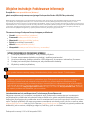 2
2
-
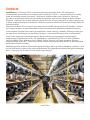 3
3
-
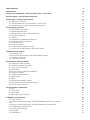 4
4
-
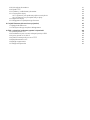 5
5
-
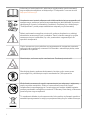 6
6
-
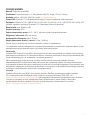 7
7
-
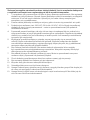 8
8
-
 9
9
-
 10
10
-
 11
11
-
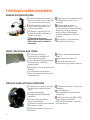 12
12
-
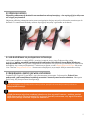 13
13
-
 14
14
-
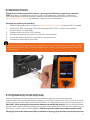 15
15
-
 16
16
-
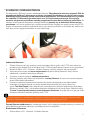 17
17
-
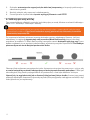 18
18
-
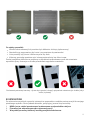 19
19
-
 20
20
-
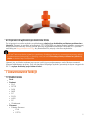 21
21
-
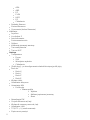 22
22
-
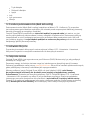 23
23
-
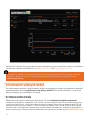 24
24
-
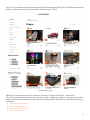 25
25
-
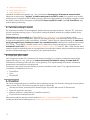 26
26
-
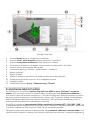 27
27
-
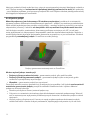 28
28
-
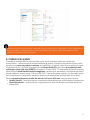 29
29
-
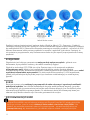 30
30
-
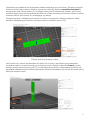 31
31
-
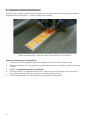 32
32
-
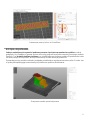 33
33
-
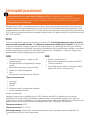 34
34
-
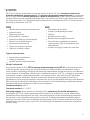 35
35
-
 36
36
-
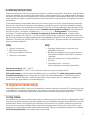 37
37
-
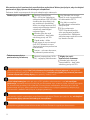 38
38
-
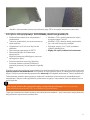 39
39
-
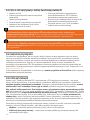 40
40
-
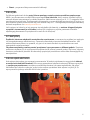 41
41
-
 42
42
-
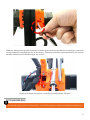 43
43
-
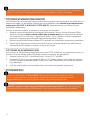 44
44
-
 45
45
-
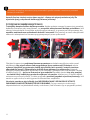 46
46
-
 47
47
-
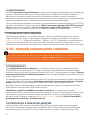 48
48
-
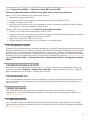 49
49
-
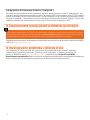 50
50
-
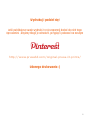 51
51